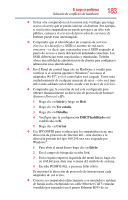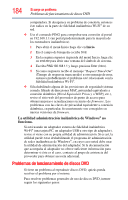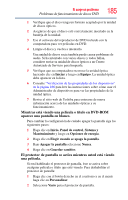Toshiba L305D S5925 User's Guide for Satellite L300D/L305D Spanish - Page 180
Problemas de la impresora, Se produce un error en la tarjeta ExpressCard
 |
UPC - 883974187225
View all Toshiba L305D S5925 manuals
Add to My Manuals
Save this manual to your list of manuals |
Page 180 highlights
180 Si surge un problema Solución de conflictos de hardware El cambio durante el funcionamiento (la extracción e inserción de tarjetas ExpressCard® sin apagar la computadora) falla. Antes de extraer una tarjeta ExpressCard® siga el procedimiento que se indica a continuación: 1 En el Área de notificación, haga clic en el ícono Quitar Hardware de forma segura. Aparece la pantalla Quitar hardware de forma segura. 2 Haga clic en Extracción segura para el dispositivo que desea intercambiar. 3 Seleccione el componente que desee extraer y haga clic en Aceptar. 4 Retire el dispositivo cuando se le informe que esta operación es segura. Nunca cambie módulos cuando la computadora esté en el modo de Hibernación o de Suspensión. A esto se le conoce como "cambio durante el reposo" y esta computadora no lo permite. Para obtener más información sobre los modos de Hibernación y de Suspensión, consulte "Modo de Hibernación" en la página 69 y "Modo de Suspensión" en la página 70. El sistema no reconoce su tarjeta ExpressCard®. Consulte la documentación de su tarjeta ExpressCard®. Muchos problemas se pueden solucionar extrayendo la tarjeta que no funciona e instalándola de nuevo. Se produce un error en la tarjeta ExpressCard®. Vuelva a insertar la tarjeta para confirmar que esté conectada adecuadamente. Si la tarjeta está conectada a un dispositivo externo, compruebe que la conexión no sea defectuosa. Consulte la documentación de la tarjeta, que debe tener una sección dedicada a la solución de problemas. Problemas de la impresora En esta sección se mencionan los problemas más frecuentes de la impresora: La impresora no imprime. Compruebe que la impresora esté conectada a una toma eléctrica con corriente, encendida y lista (en línea).